Safari下载的文件在哪里文件下载位置怎么修改
1、在桌面点击程序坞上面的蓝色文件夹,即可看到下载的文件,所有浏览器下载的文件都会在这个目录内。要把文件移动到桌面则直接拖出到桌面即可。


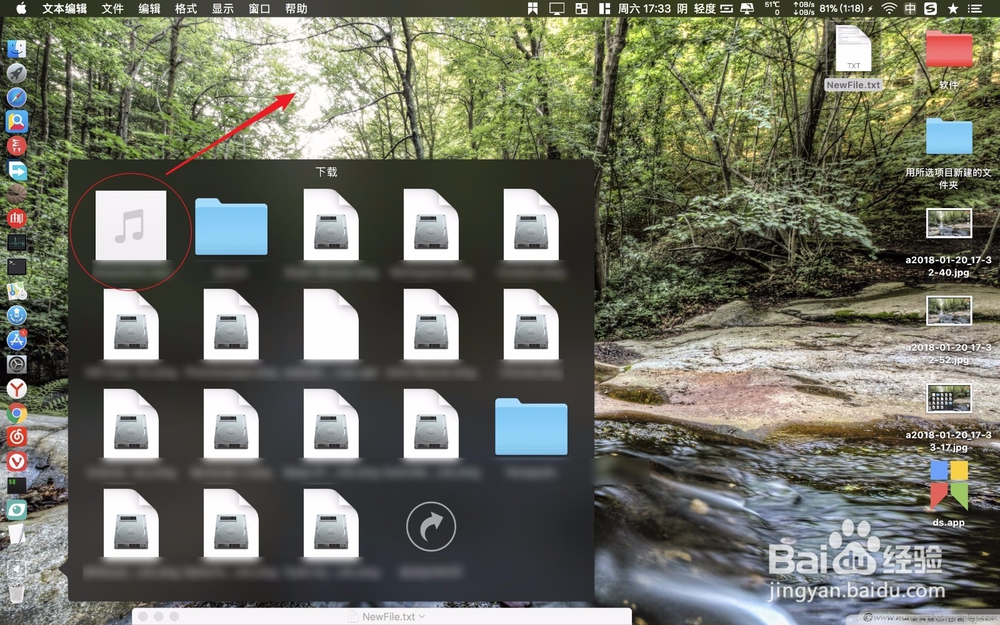
2、在程序坞上面没有下载文件夹的,先打开访达,然后把左侧的下载目录拖到程序坞尾巴处即可。

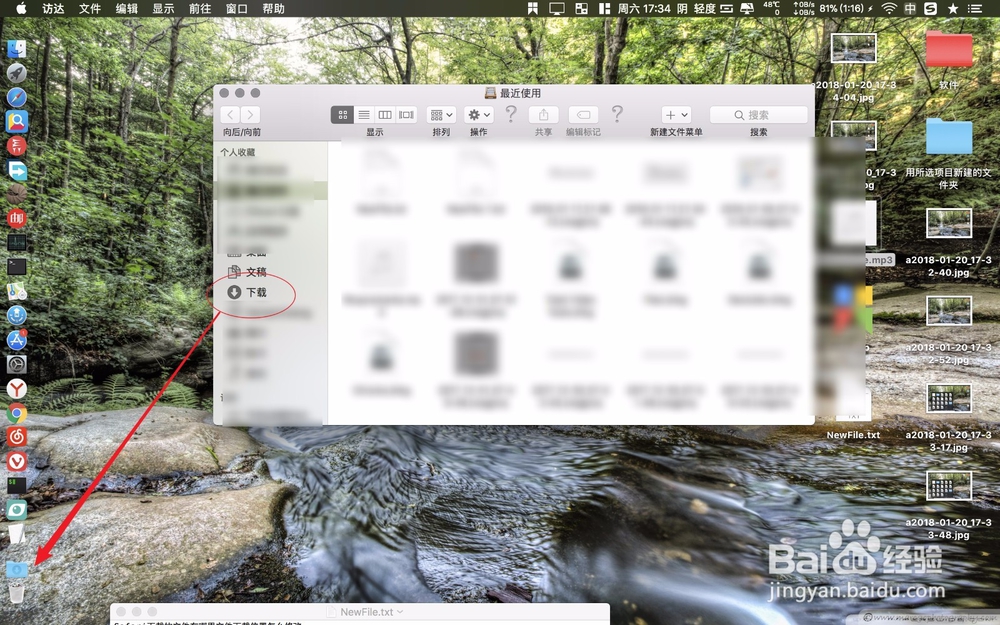
1、点开程序坞上面的finder图标,在个人收藏这里看到有个下载的目录,这个就是所有的软件默认的下载文件的位置。此外点击左侧的小房子图标,在里面有个下载的文件夹,这个也是当前用户的下载文件的默认位置。
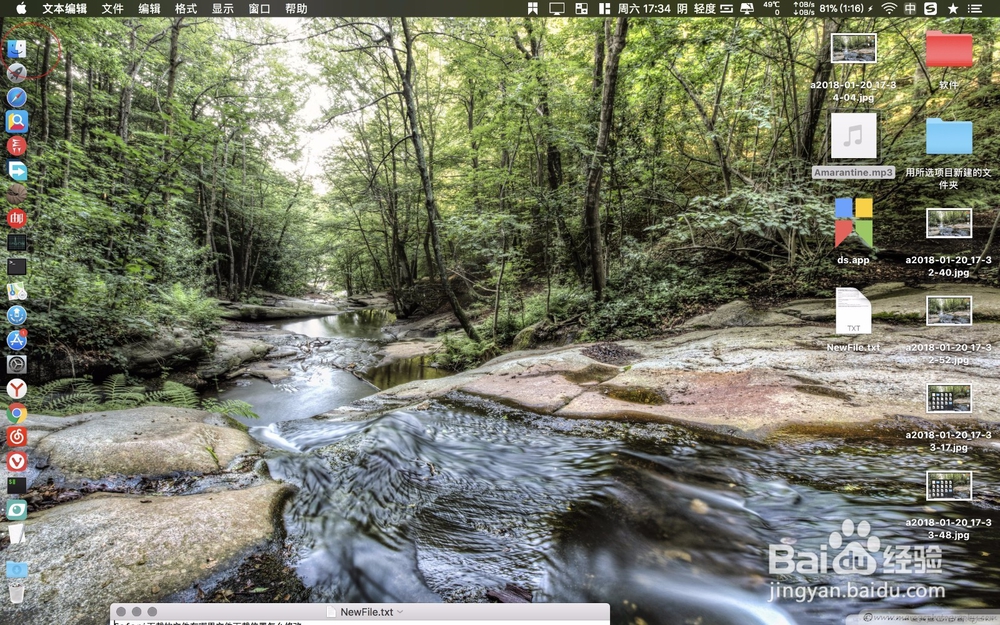

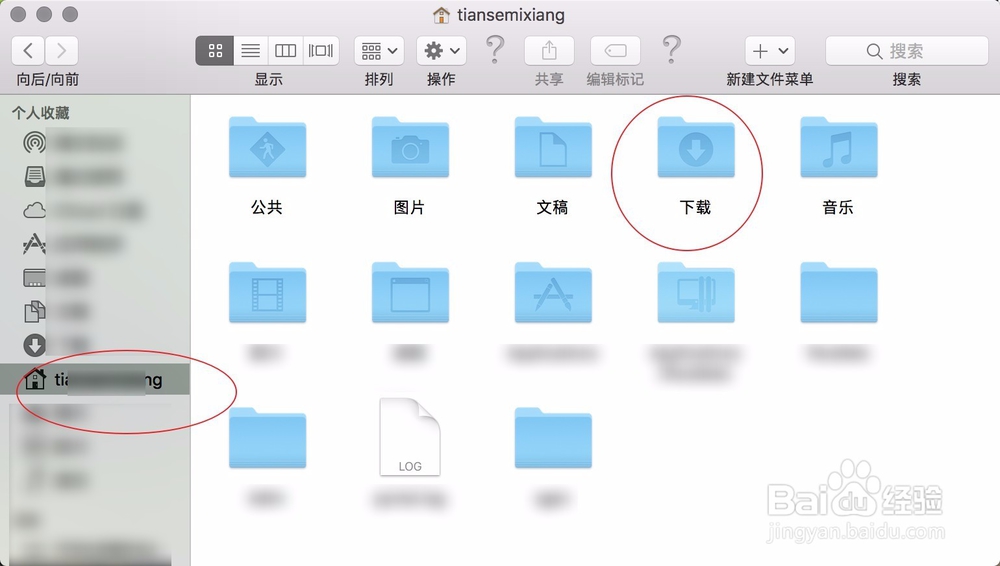
1、点击程序坞上面的启动台图标,点击浏览器APP。
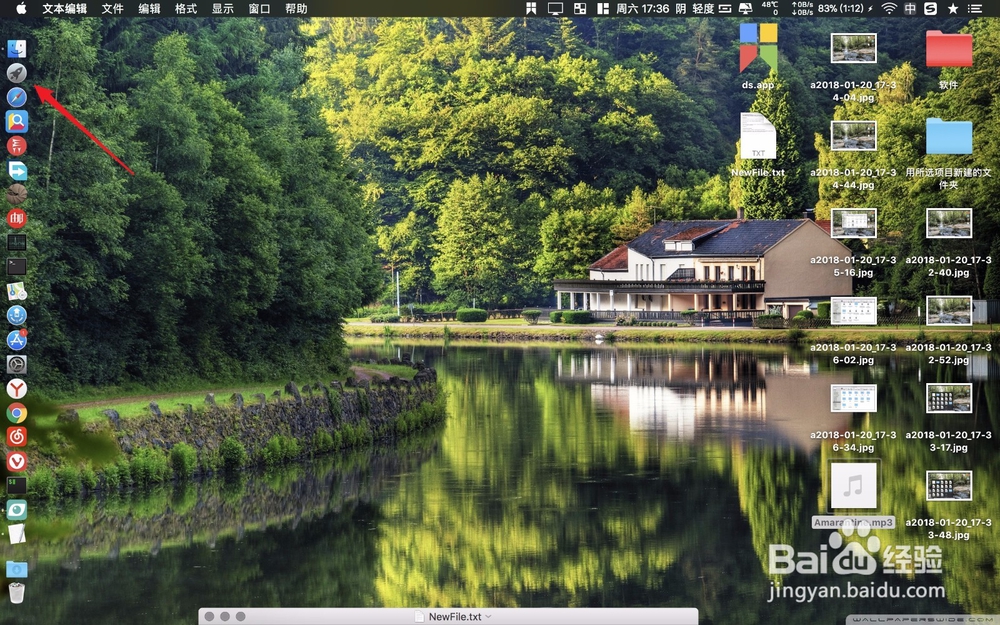
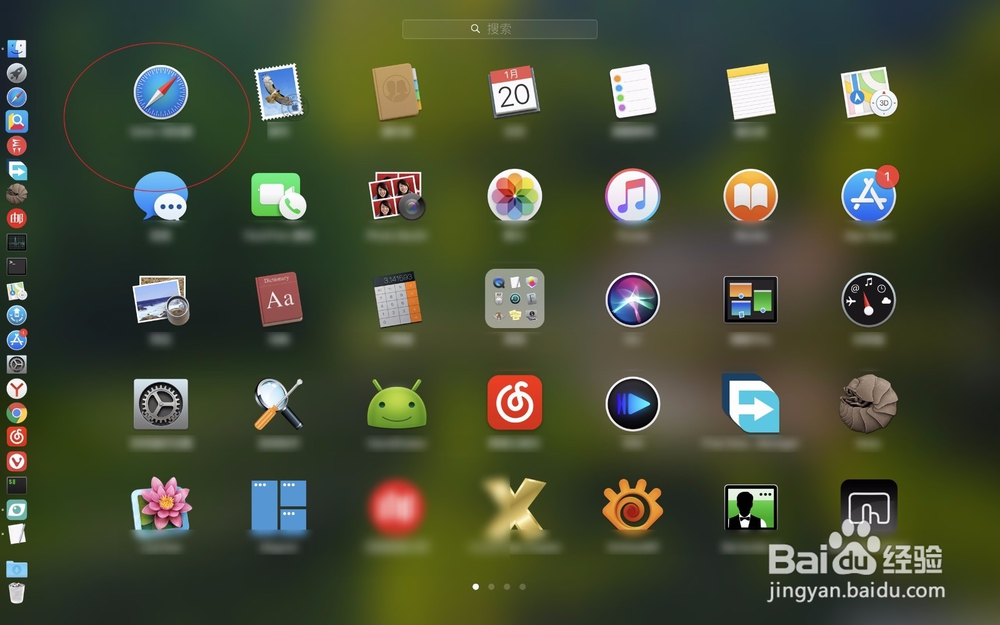
2、启动浏览器后点击左上角的浏览器名字,在菜单选偏好设置,然后在弹出的菜单点选通用,在文件下载位置这里点击一下。

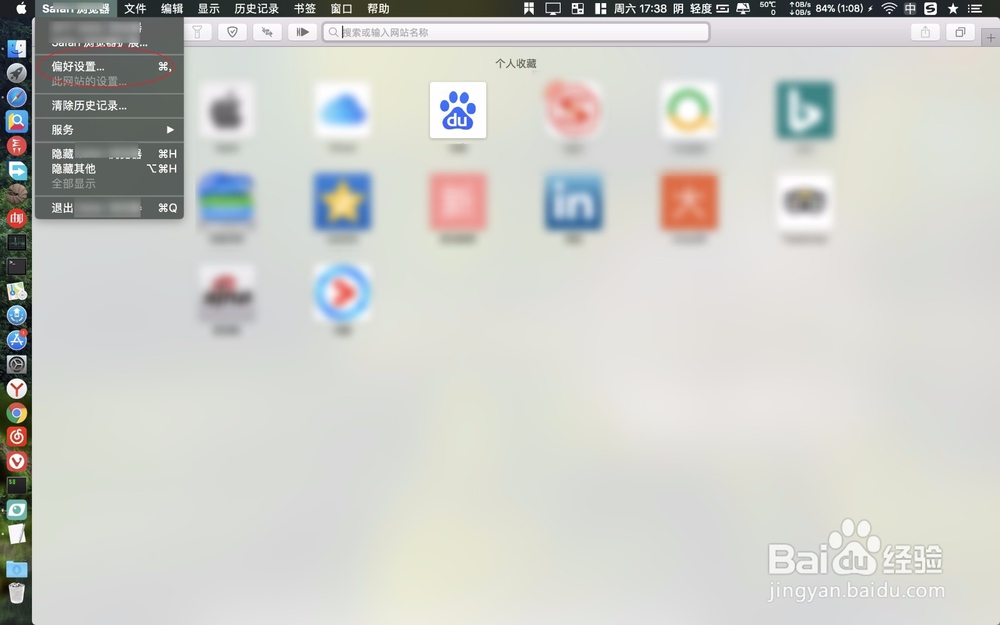
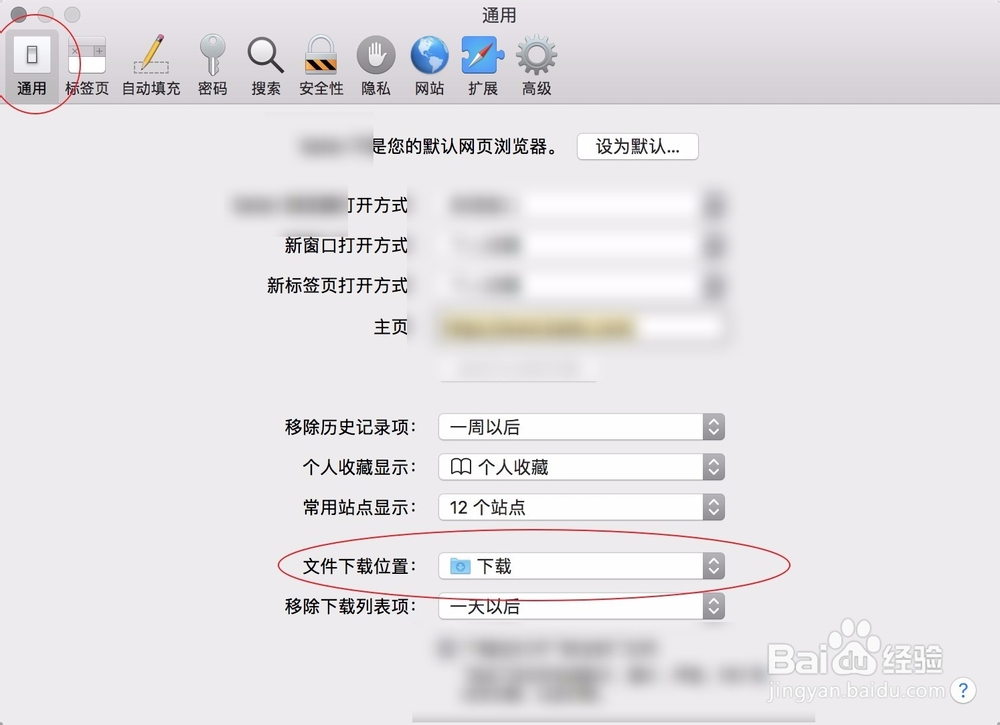
3、在菜单里面选择其他,接着点击访达左侧的位置,例如桌面,点击选择。这样做就把默认的下载位置改成了桌面。这里仅仅是修改了当前浏览器的下载位置而已,其他的软件下载位置还是在家目录的下载目录内,如果要修改相应的软件的下载位置,则需要进入对应的软件进行设置。
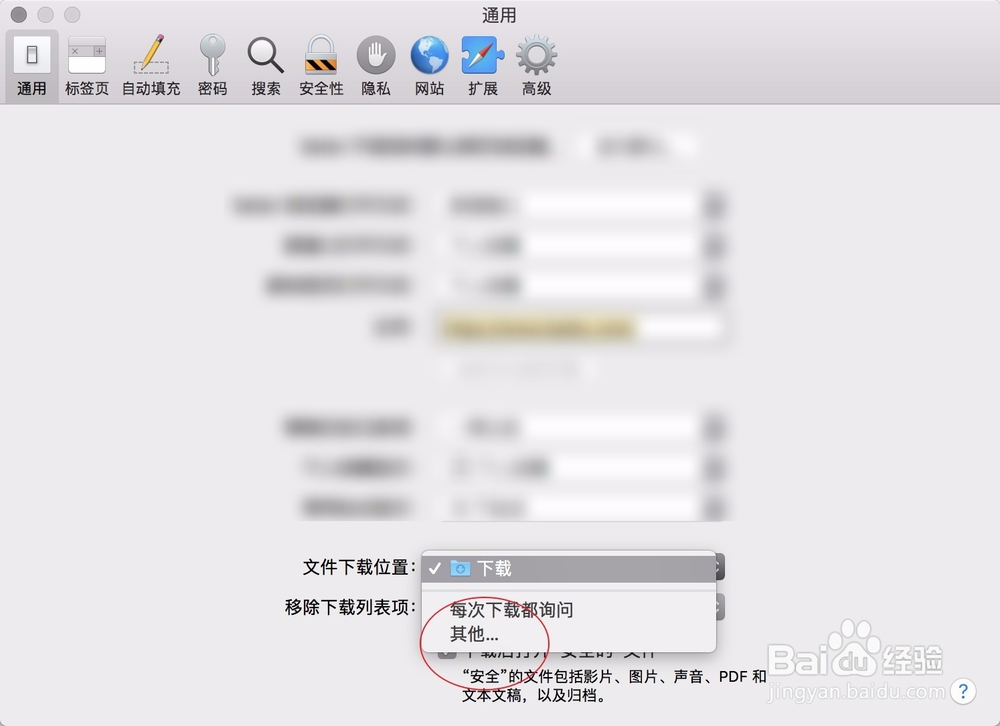
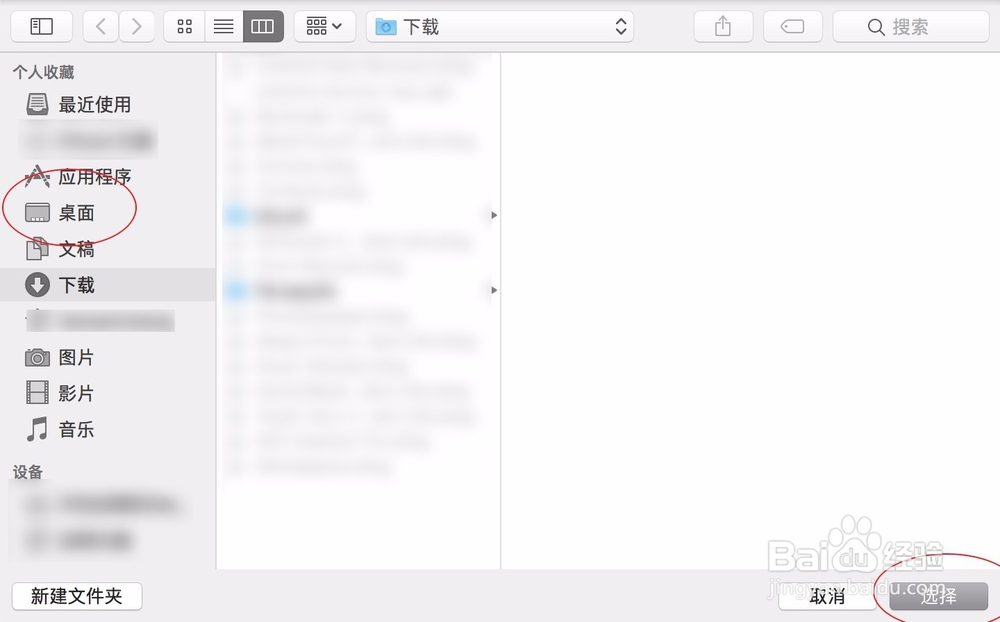
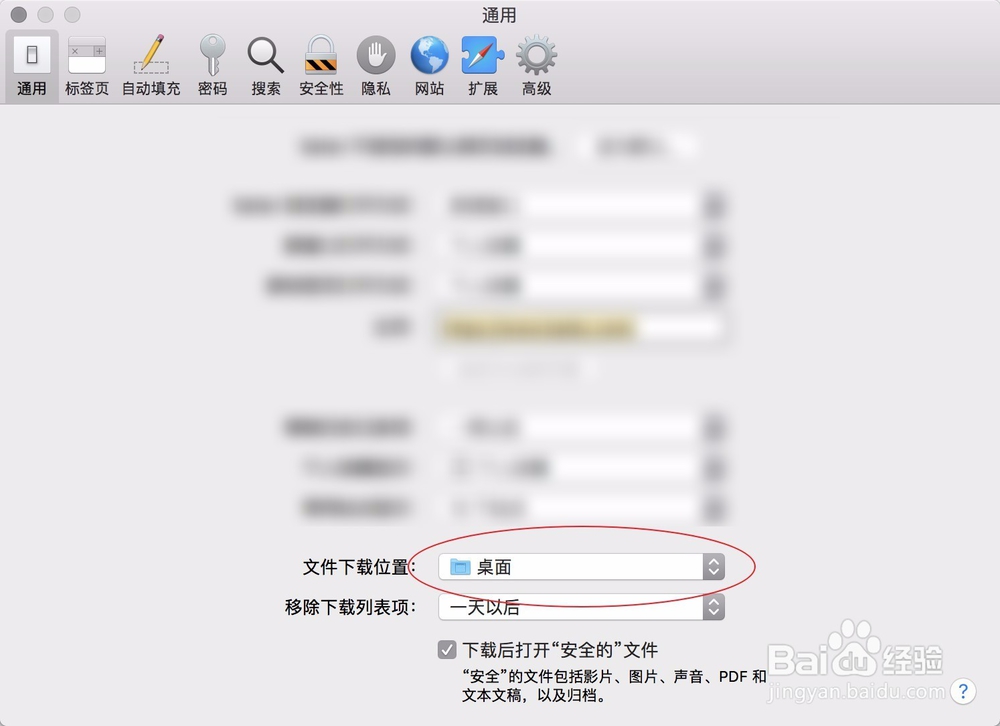
声明:本网站引用、摘录或转载内容仅供网站访问者交流或参考,不代表本站立场,如存在版权或非法内容,请联系站长删除,联系邮箱:site.kefu@qq.com。
阅读量:153
阅读量:40
阅读量:196
阅读量:61
阅读量:95